Opgeslagen wifi-wachtwoorden op Android bekijken
In deze zelfstudie leert u hoe u opgeslagen wifi-wachtwoorden op een Android-smartphone kunt bekijken. Zelfs u kunt de opgeslagen wachtwoorden gemakkelijk delen zodra u ze kunt zien met behulp van de methoden die we hier hebben gedeeld.
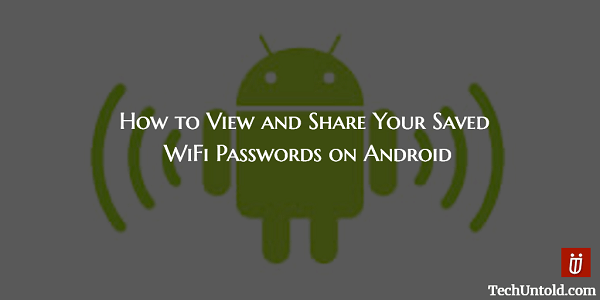
Het eerste wifi-netwerk waarmee je ooit je Android-apparaat hebt verbonden, was waarschijnlijk het thuisnetwerk. Na verloop van tijd heb je het waarschijnlijk zelfs verbonden met je wifi-netwerken op je werk, het huis van een vriend, coffeeshops, enz. Je nam niet de moeite om ze op te schrijven omdat je al verbonden was. Waarom zou je het ergens moeten opschrijven, toch?
Misschien wil je ook weten hoe je Maak WiFi Hotspot zonder software op Windows 7/8.
Velen denken misschien dat hun Android-apparaat het wachtwoord ergens heeft opgeslagen om het veilig te bewaren. Het enige dat u hoeft te doen, is misschien zoeken naar een zelfstudie waarmee u het kunt vinden en het probleem kunt oplossen. Dat kan, maar je moet wel hebben Root toegang anders heb je pech.
Inhoud
Hoe opgeslagen wifi-wachtwoorden op Android-apparaat te bekijken?
Om te beginnen, moet u eerst een app installeren met de naam WiFi-sleutelherstel (root nodig)). Wanneer u de app voor het eerst start, is het eerste waar de app u om vraagt, Superuser-toegang.
Tik rechtsonder op Grant. Het volgende dat u zou moeten zien, is de lijst met wifi-netwerken waarmee u ooit verbinding hebt gemaakt. Het wachtwoord dat u voor dat netwerk hebt ingevoerd, staat in het PSK-veld.
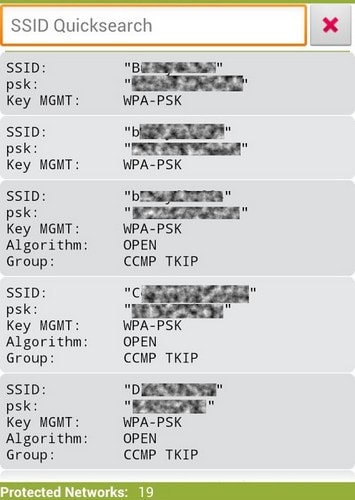
Als u op zoek bent naar een bepaald wifi-netwerk, probeer dan een SSID-snelzoekopdracht uit te voeren. Dit kan erg handig zijn als de lijst lang is. De zoekbalk bovenaan bespaart je wat kostbare tijd en laat je het wifi-netwerk zien dat je zoekt.
Je hebt je Android-apparaat lang geleden met een coffeeshop verbonden en nu wil je vriend het ook. Als je vriend bereid is je wat koffie en een betaalmiddel voor het wachtwoord te kopen, heeft de app ook enkele handige opties voor delen die je kunt gebruiken. Zorg dat je eerst de koffie krijgt.
Tik op het wifi-netwerk waarvan je het wachtwoord wilt delen. Er zou een klein pop-upmenu moeten verschijnen met drie opties. Je zou moeten kunnen Kopieer wachtwoord, kopieer alles en toon QR-code. Als je je wachtwoord gaat delen door een QR-code te gebruiken, zorg er dan voor dat je vriend een app heeft gedownload die deze codes kan lezen.
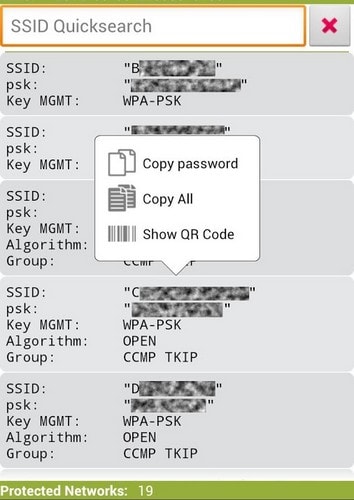
Als u alle informatie in de lijst wilt opslaan, kunt u dat eenvoudig doen door op de drie verticale stippen rechtsonder te tikken of op de menuknop van uw apparaat. Laten we zeggen dat je op de drie stippen hebt getikt, je zou drie opties moeten zien: Vernieuwen, Info en Exporteren.
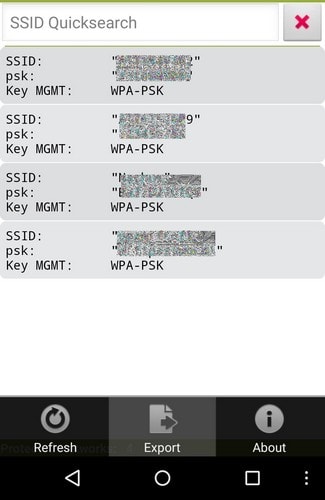
Tik op Exporteren, en nu is het aan jou hoe je je wifi-wachtwoord wilt delen. U kunt het deelmenu van uw Android gebruiken en de optie kiezen die voor u gemakkelijker is. Vergeet ook niet dat u uw lijst ook naar uw SD-kaart kunt exporteren om ze veilig te bewaren.
De methode voor het delen van screenshots
Als u niet naar beneden hoeft te scrollen om al uw wachtwoorden te zien, kunt u deze ook gemakkelijk delen door een volledige of gedeeltelijke schermafbeelding. De methode die u gebruikt om de schermafbeelding te maken, is afhankelijk van het type Android-apparaat dat u gebruikt.
Zoals je kunt zien, heb je als het gaat om delen, nogal wat opties om uit te kiezen. Het moeilijkste is om de methode voor delen te kiezen.
Conclusie
Tot nu toe is er geen methode die je de wachtwoorden laat zien voor de wifi-netwerken waarmee je verbinding hebt gemaakt zonder root. Dus, als je toch aan rooten dacht, dit is: zeker nog een reden om het te doen.
Dankzij deze app hoef je geen notitie te maken om handmatig het wachtwoord in te voeren voor elk afzonderlijk netwerk waarmee je verbinding maakt. Kortom, dit is een app die op elk geroot Android-apparaat zou moeten staan. Hoe lang was je wifi-wachtwoordlijst? Laat een reactie achter en laat het me weten.
Laatste artikels